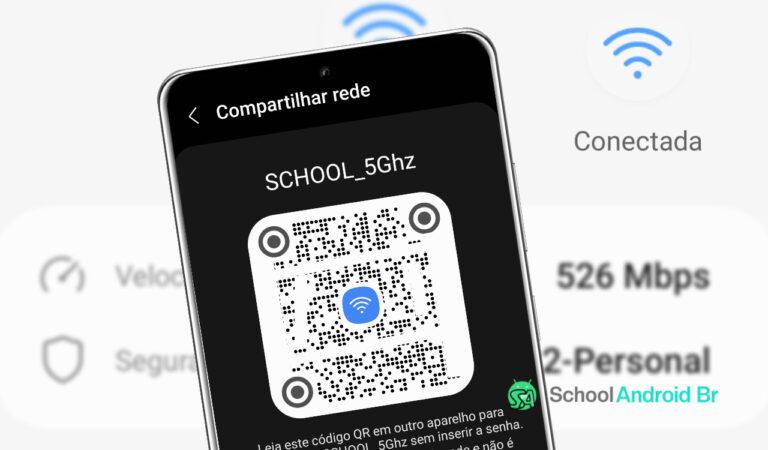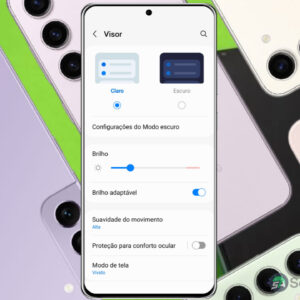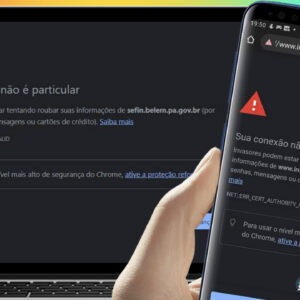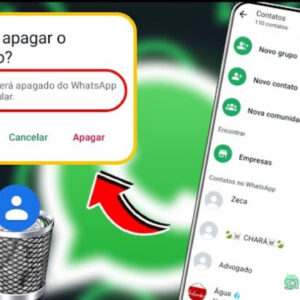A conexão via QR code é um método eficiente para acessar redes Wi-Fi em dispositivos Android, eliminando a necessidade de digitar senhas manualmente. Essa tecnologia, integrada ao sistema desde o Android 10, é especialmente útil em ambientes com redes complexas ou para compartilhamento seguro de acesso.
Este guia explica como utilizar o recurso, desde a geração do código até a solução de problemas comuns, além de destacar vantagens e limitações.
O que é um QR Code?
Um QR code (Quick Response Code) é um código bidimensional que armazena dados como textos, URLs ou informações de rede. Sua leitura é feita por câmeras de smartphones ou aplicativos específicos, agilizando processos como o acesso a redes Wi-Fi.
Como funciona o QR Code para Wi-Fi?
O QR code de Wi-Fi contém:
- Nome da rede (SSID).
- Tipo de segurança (WPA2, WPA3, etc.).
- Senha da rede (criptografada no código).
Ao escanear o código, o Android decodifica essas informações e conecta-se automaticamente à rede, sem exigir interação manual do usuário.
Pré-requisitos para usar o recurso
- Versão do Android: 10 ou superior (verifique em Configurações → Sobre o dispositivo).
- Permissões: Ative o acesso à câmera para o app de configurações do Android.
- Compatibilidade: Funciona na maioria dos dispositivos, mas a localização do recurso pode variar conforme o fabricante.
Passo a passo: conectar-se ao Wi-Fi via QR Code
1. Abra Configurações (ícone de engrenagem) → Conexões (ou Rede e Internet).
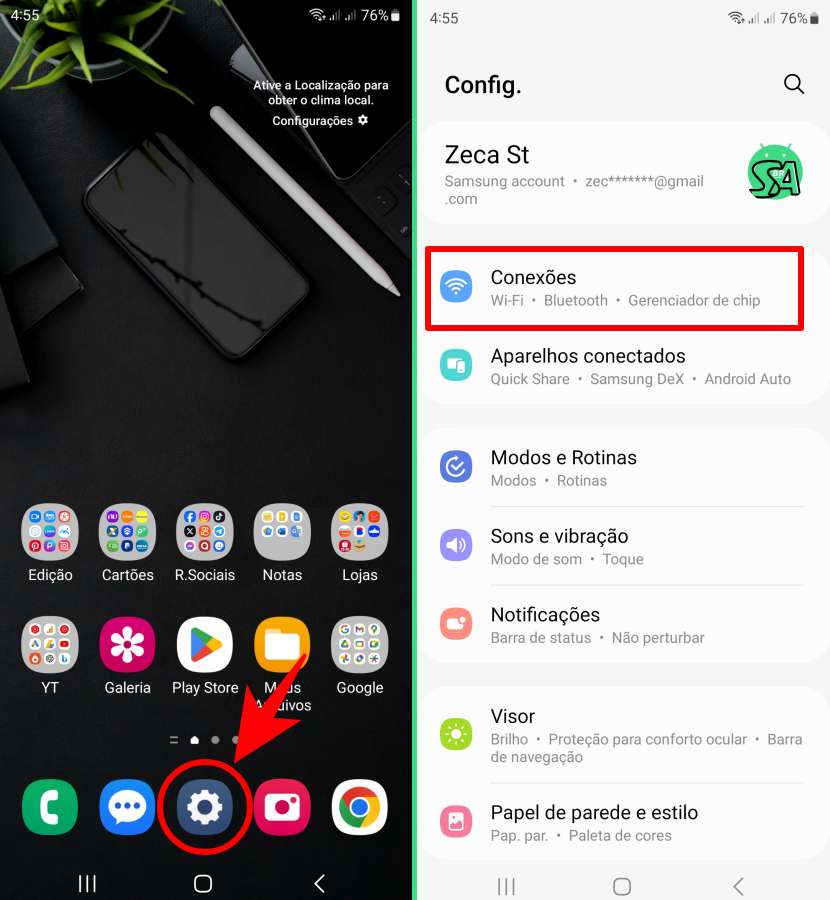
2. Toque em Wi-Fi → selecione o ícone de QR code no canto superior direito.
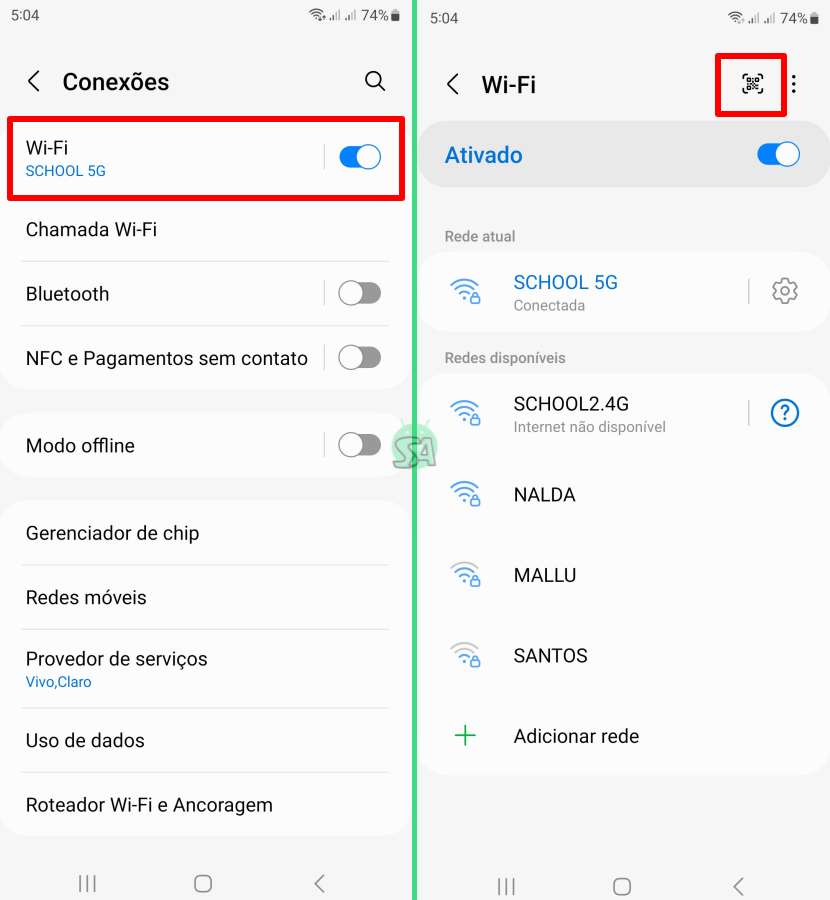
3. Posicione a câmera do dispositivo sobre o QR code da rede. Mantenha o código dentro do quadro de leitura até que uma confirmação apareça.
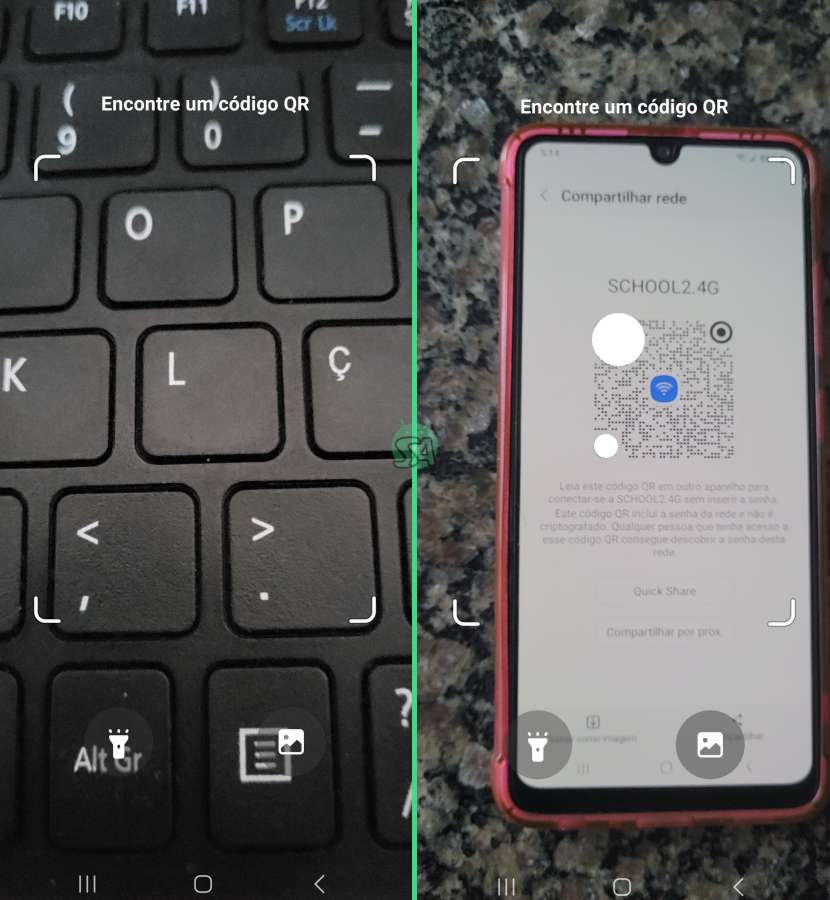
Confirmar a Conexão
- O Android exibirá o nome da rede e solicitará confirmação.
- Toque em Conectar para finalizar o processo.
Observação:
- Se a rede não for detectada, verifique se o QR code está legível e bem iluminado.
- Em dispositivos Samsung, o caminho pode ser Configurações → Conexões → Wi-Fi → Botão “Adicionar” → QR code.
Como gerar um QR Code para sua rede Wi-Fi
Método Nativo (Android 10+):
- Acesse Configurações → Conexões → Wi-Fi.
- Toque no ícone de engrenagem ao lado da rede conectada.
- Selecione Compartilhar ou Código QR.
- Uma imagem do QR code será gerada automaticamente.
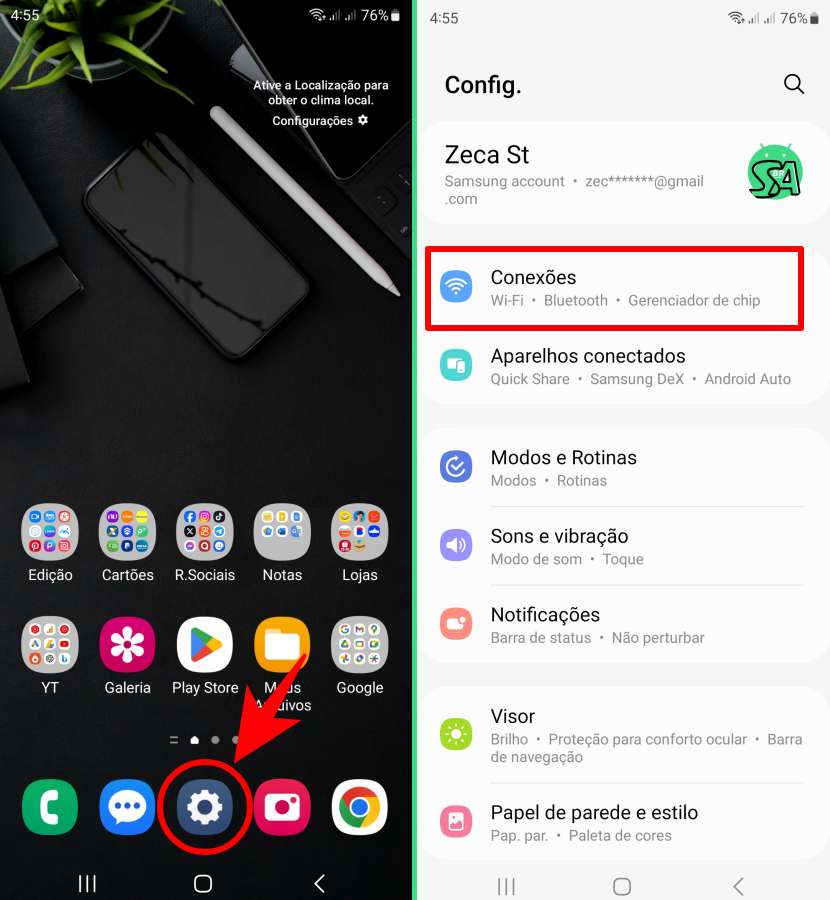
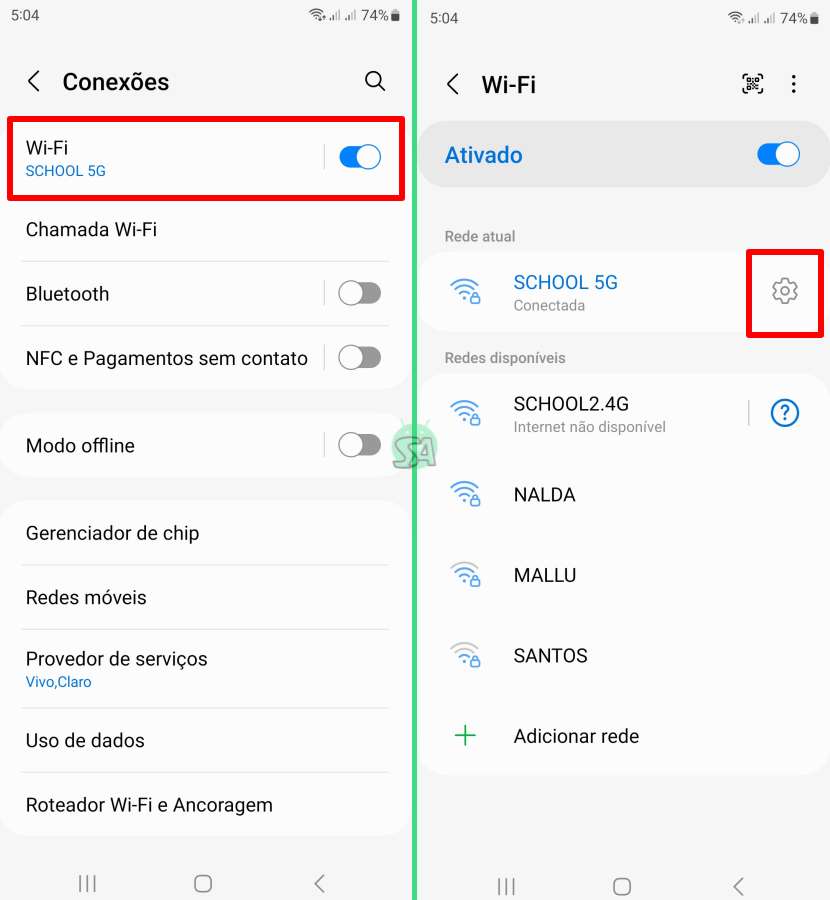
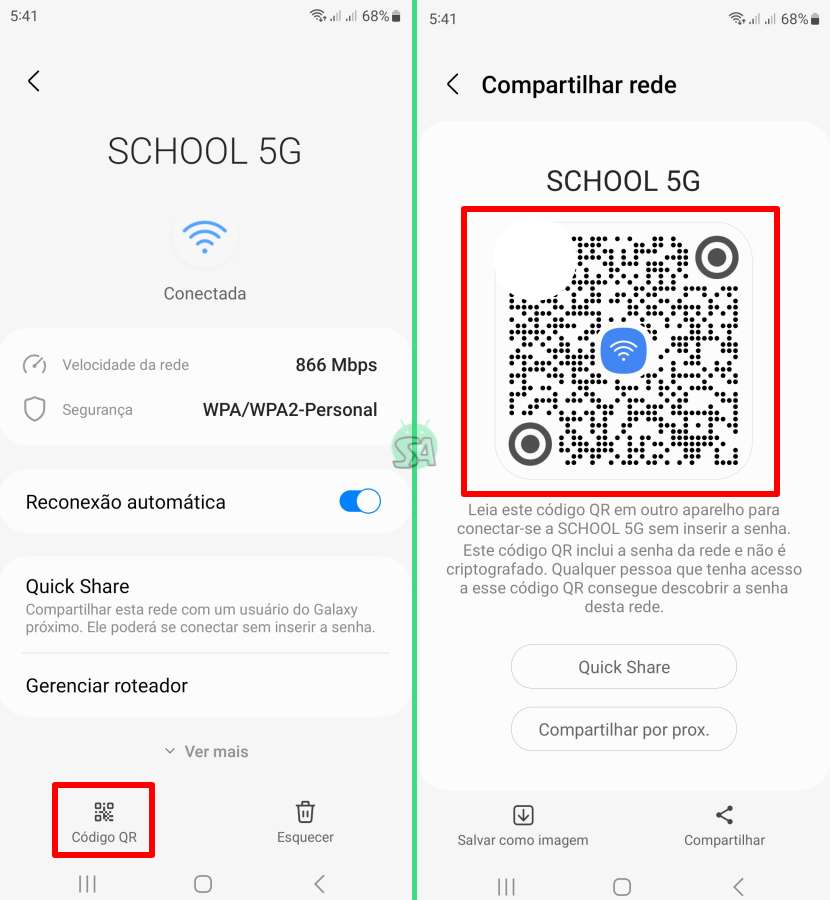
Este guia é independente com fins educativos. Funcionalidades podem variar conforme versão do Android e fabricante. Para suporte oficial, visite support.google.com/android. O uso de QR codes está sujeito às políticas de segurança da rede.
Alternativas para redes não conectadas:
- Use sites ou apps, inserindo manualmente:
- SSID, tipo de segurança e senha.
Dica de Segurança: Evite compartilhar QR codes de redes públicas ou corporativas sem autorização.
Vantagens da conexão via QR Code
- Redução de Erros: Elimina equívocos na digitação de senhas complexas.
- Agilidade: Conexão concluída em segundos.
- Privacidade: Terceiros não visualizam a senha durante o processo.
- Acessibilidade: Ideal para dispositivos com telas pequenas ou teclados danificados.
Limitações e solução de problemas
Se a câmera não estiver lendo o código QR, experimente limpar a lente do dispositivo e ajustar o brilho da tela onde o código está sendo exibido para melhorar a captura. Problemas de conexão podem ser resolvidos verificando se a rede está ativa e dentro do alcance do dispositivo – em alguns casos, reiniciar o roteador e o aparelho pode restabelecer a comunicação.
Vale lembrar que esse método não funciona em redes ocultas (com SSID não transmitido) e pode ser bloqueado por políticas de segurança em ambientes corporativos, que costumam restringir certos tipos de conexão. Essas verificações básicas costumam resolver a maioria dos problemas de leitura e conexão.
Considerações de segurança
- Criptografia: Certifique-se de que o QR code use conexões WPA2 ou WPA3.
- Compartilhamento Controlado: Não divulgue códigos de redes privadas em espaços públicos.
- Atualizações: Mantenha o Android atualizado para corrigir vulnerabilidades.
A conexão via QR code simplifica o acesso a redes Wi-Fi no Android, combinando praticidade e segurança. Embora dependa de dispositivos atualizados, o recurso é amplamente compatível e útil para uso doméstico e profissional.
- VEJA TAMBÉM:
- Como resolver problemas de conexão Wi-Fi no celular
- Como ativar Roteador Wi-Fi e Ancoragem
Para otimizar a experiência, recomenda-se gerar QR codes apenas para redes confiáveis e manter o sistema operacional do dispositivo atualizado. Em caso de dificuldades, consulte o suporte do fabricante do smartphone ou roteador.